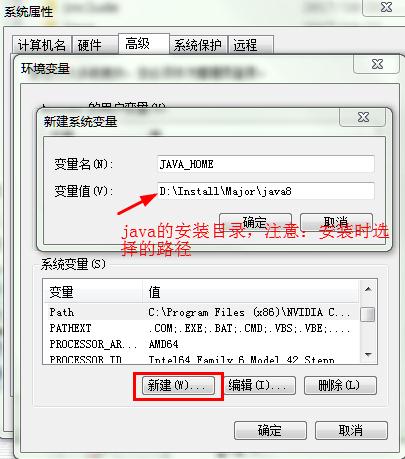基於Eclipse IDE的Ardupilot飛控源碼閱讀環境搭建
基於Eclipse IDE的Ardupilot飛控源碼閱讀環境搭建
作者:Awesome
日期:2017-10-21
需準備的軟件工具
-
Ardupilot飛控源碼
-
PX4 toolchain
-
JAVA開發環境,註意必須是32位的軟件。
1、Ardupilot飛控源碼下載
下載鏈接 https://github.com/ArduPilot/ardupilot,下載說明如下圖:
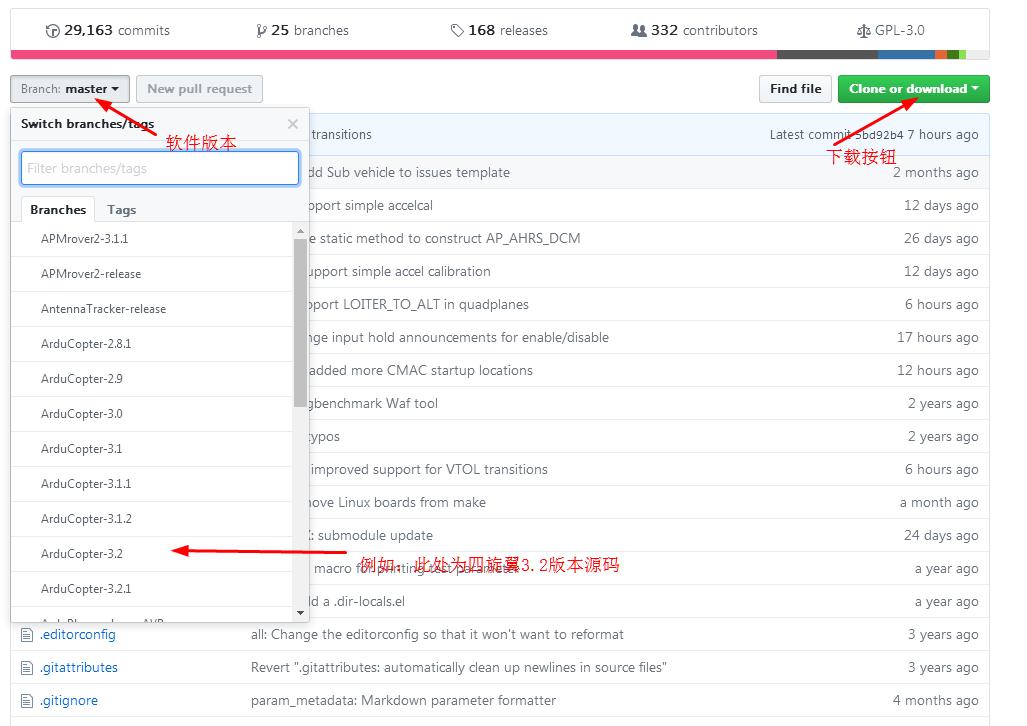
2、PX4 toolchain工具下載與安裝
下載鏈接 http://firmware.ardupilot.org/Tools/PX4-tools/pixhawk_toolchain_installer_latest.exe。
安裝該軟件可以選擇安裝在系統盤目錄下,也可以選擇安裝在其他盤目錄下。PX4工具鏈中包括Python,Python的指令在windows下運行需要配置環境變量。具體步驟:
-
點擊桌面左下角系統圖標 ,運行開始菜單
-
輸入 編輯系統環境變量並選擇結果運行
-
選擇環境變量
-
系統變量中查找path,並在變量值後面加入路徑:C:\pixhawk_toolchain\Python27(根據工具鏈的安裝位置選擇,註意數據路徑名的時候不要漏了前面的分號" ; ")。選擇添加python工具的路徑是因為飛控中有些代碼的二次開發需要其支持,例如:mavlink自定義消息代碼的生成等。
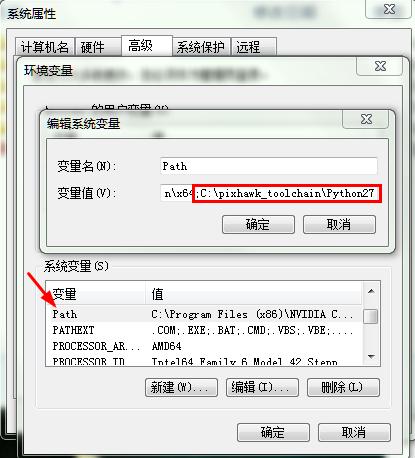
-
運行windows系統的終端,輸入python,回車,此時會進入python終端程序。
3、JAVA的下載與安裝配置
-
下載鏈接http://www.oracle.com/technetwork/java/javase/downloads/jdk8-downloads-2133151.html,選擇下載32位操作系統對應的JDK。文中基於jdk-8u151-windows-i586.exe。
-
安裝,可以采用默認方式進行安裝。
-
安裝完成後,進入windows系統終端,輸入java -version,回車運行。如果成功安裝,則終端會輸出顯示java版本信息。
-
配置環境變量,在系統變量中新建系統變量JAVA_HOME(Eclipse IDE基於該路徑替代名字尋找java開發環境)。並且在path變量中新添加 %JAVA_HOME%\bin;%JAVA_HOME%\jre\bin;
註意分號必須正確輸入。
-
新建CLASSPATH環境變量,變量值為
.;%JAVA_HOME%\lib\dt.jar;%JAVA_HOME%\lib\tools.jar;
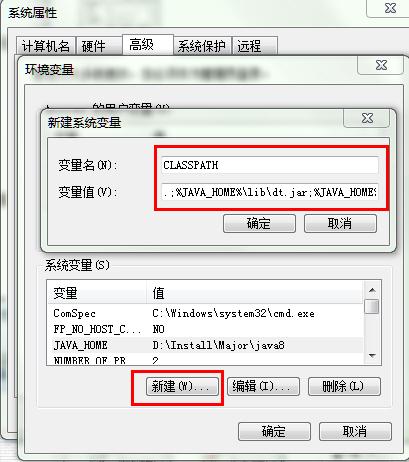
-
終端輸入javac -version,如果配置正確,終端會輸出顯示java編譯器的版本號。
建立Ardupilot工程代碼編輯環境
-
在開始菜單中輸入PX4 Eclipse,選擇並運行
-
成功打開Eclipse,選擇file->New->Make Project with Existing Code,填寫工程名、代碼存在路徑,以及選擇編譯工具。
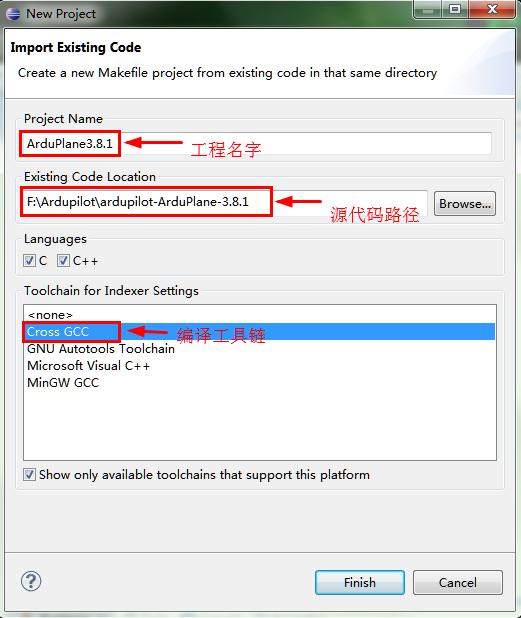
- 選擇菜單欄中的 Window -> Preferences -> General -> Editors -> Text Editors -> Insert spaces for tabs
選擇菜單欄中的 Windows -> Preferences -> C/C++ -> Code Style -> Formatter
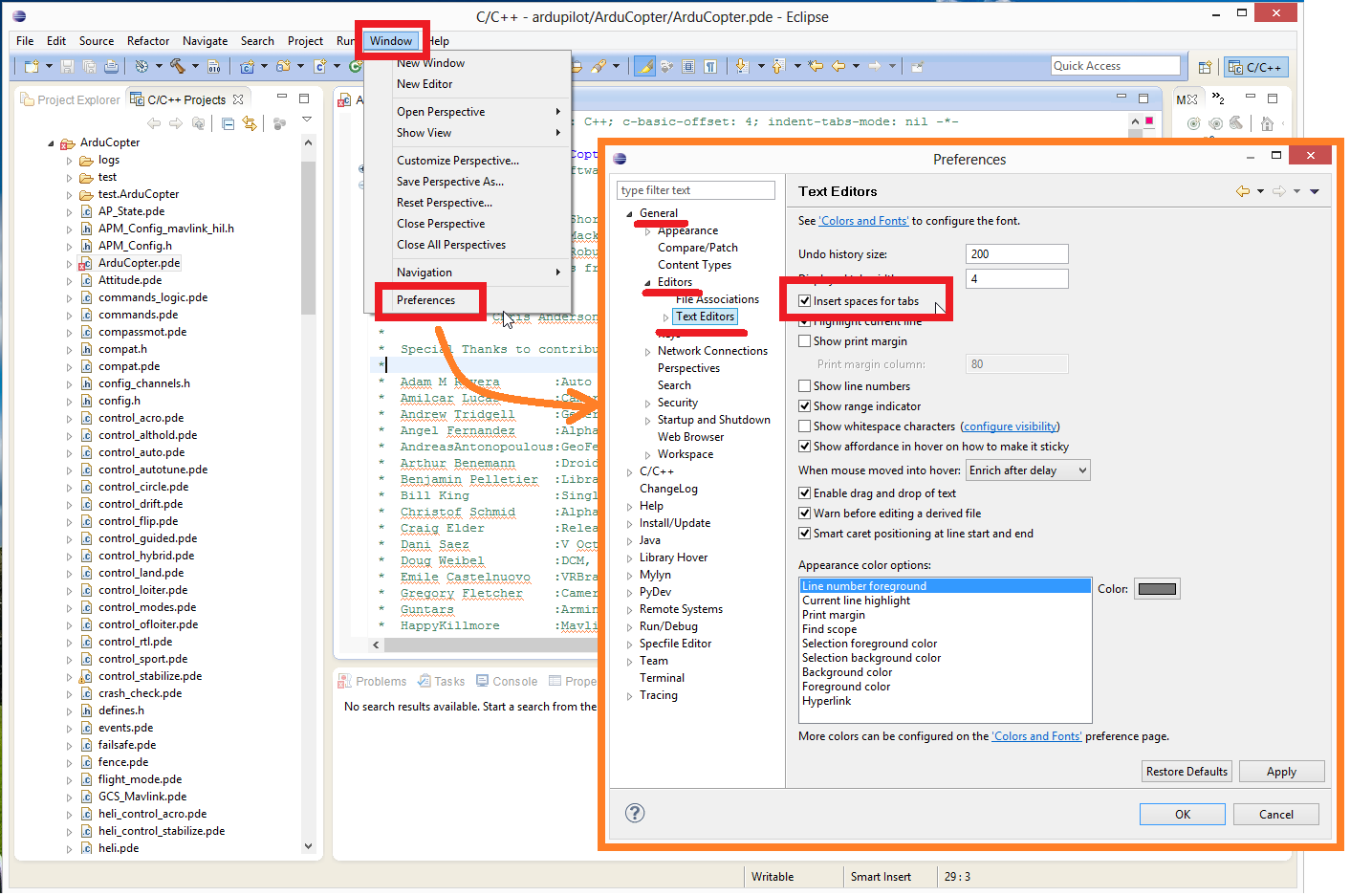

按照上述步驟配置好環境之後,就可以使用Eclipse IDE愉快的讀Ardupilot飛控源代碼了。
基於Eclipse IDE的Ardupilot飛控源碼閱讀環境搭建